在日常使用电脑的过程中,我们可能会发现C盘空间越来越小,电脑运行也随之变慢。这不仅影响工作效率,还可能导致系统崩溃。因此,定期清理C盘内存非常重要。那么,如何有效清理C盘空间?今天就为大家分享几种简单、有效的方法,让你的电脑焕然一新。

一、删除不必要的文件
首先,可以检查C盘中的文件,找到不需要的文件并删除。通常,系统下载文件夹、桌面上的临时文件和回收站都是占用空间的“重灾区”。具体步骤如下:
清空下载文件夹:许多文件下载后被遗忘在系统默认的“下载”文件夹中。这些文件往往占据大量空间,尤其是一些视频、安装包等大文件。找到“下载”文件夹并筛选出不再需要的文件,删除即可。
清空回收站:删除文件后,回收站并不会自动清空,因此它也会占用C盘空间。右键点击回收站图标,选择“清空回收站”即可释放这部分空间。
删除桌面无用文件:很多人习惯把文件保存在桌面上,时间久了桌面文件越来越多,占用了大量C盘空间。建议把重要文件转移到其他盘中,并删除不需要的文件。
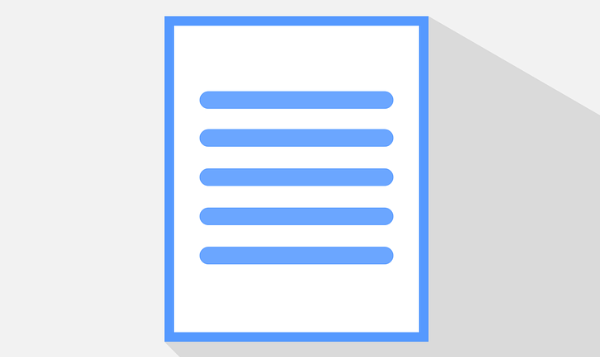
二、使用磁盘清理工具
Windows系统自带了“磁盘清理”工具,简单易用。它可以快速扫描并删除系统中的临时文件、缓存文件、垃圾文件等,为C盘释放空间。具体操作步骤如下:
在“此电脑”中右键点击C盘,选择“属性”。
在“常规”选项卡中,点击“磁盘清理”按钮。
系统会自动扫描C盘内的垃圾文件,如临时文件、缩略图缓存、系统更新文件等。
勾选要删除的文件类别,点击“确定”并确认删除即可。
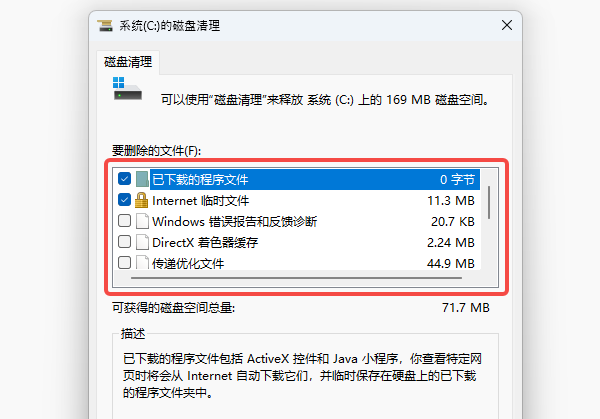
三、使用专业清理工具
如果想要更彻底地清理C盘,可以使用一些专业的清理软件“百贝C盘助手”,它可以帮助用户智能识别无用文件、缓存文件,并进行深度清理,方便快捷。百贝C盘助手还能定期提醒用户进行清理,帮助电脑保持良好状态。操作步骤如下:

打开软件,电脑“立即检测”功能,软件将自动检测并列出可以清理的文件。
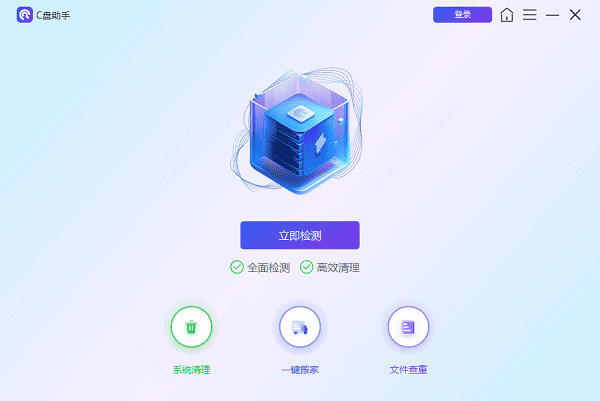
根据提示选择要清理的文件类型,点击“立即清理”按钮执行清理操作即可。
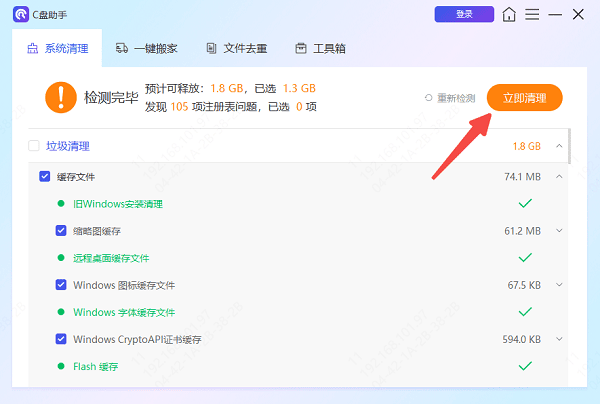
四、移动文件到其他盘
除了直接删除文件,还可以将C盘中一些较大的文件移到其他盘。例如,下载的音乐、视频等娱乐文件,可以将其剪切并粘贴到D盘或其他非系统盘上,从而减轻C盘的负担。
同样打开百贝C盘助手,点击“一键搬家”,把C盘中不重要的文件转移到其他盘。
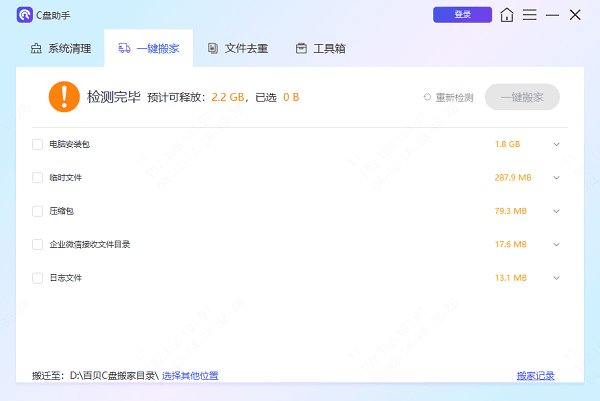
五、卸载不必要的软件
C盘中的一些软件不仅占用空间,还可能拖慢系统速度。因此,定期卸载不常用或不需要的软件,可以有效清理C盘空间。以下是步骤:
打开“控制面板”,选择“程序和功能”,浏览已安装的程序列表,找到不需要的软件,右键点击软件名称,选择“卸载”。
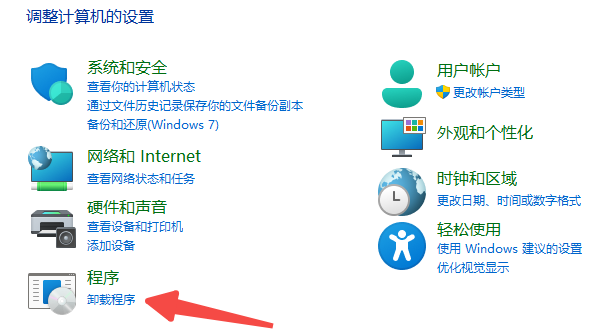
需要注意的是,尽量不要卸载系统自带的程序,以免影响电脑的正常运行。
以上就是c盘满了的清理方法,希望对你有帮助。如果遇到C盘爆红、垃圾清理、文件去重、C盘搬家等系统维护问题,都可以使用“百贝C盘助手”来快速释放C盘空间,简单高效,持续确保电脑运行流畅。



